5 способов настройки яркости экрана в Windows 10: пользователи ноутбуков постоянно настраивают свои настройки яркости экрана в соответствии с типом среды, в которой они работают. Например, если вы находитесь снаружи под прямыми солнечными лучами, вам может потребоваться увеличить яркость экрана до 90% или даже 100%, чтобы правильно видеть ваш экран, и если вы работаете внутри своего дома, вам, вероятно, придется затушить дисплей, чтобы это не повредит вашим глазам. Кроме того, Windows 10 автоматически регулирует яркость экрана, но большинство пользователей отключили адаптивные настройки яркости экрана, чтобы вручную регулировать уровни яркости.
Несмотря на то, что вы отключили адаптивную яркость экрана, Windows все равно может автоматически изменить его в зависимости от того, подключено ли вы к зарядному устройству, вы находитесь в режиме экономии заряда батареи или о том, сколько осталось батареи и т. Д. Если настройки яркости экрана не совпадают, t, вам может потребоваться обновить драйвер дисплея. Во всяком случае, Windows 10 предлагает довольно много способов быстро настроить яркость экрана, поэтому, не теряя времени, давайте посмотрим, как настроить яркость экрана в Windows 10 с помощью приведенного ниже руководства.
Как увеличить яркость на ноутбуке.Как сделать ярче экран
5 способов настройки яркости экрана в Windows 10
Способ 1. Настройка яркости экрана в Windows 10 с помощью клавиатуры
Почти все ноутбуки снабжены специальным кнопками на клавиатуре, чтобы быстро регулировать уровни яркости экрана. Например, на моем Acer Predator для регулировки яркости можно использовать клавиши Fn + Правая стрелка / Левая . Чтобы узнать, как регулировать яркость с помощью клавиатуры, обратитесь к руководству вашей клавиатуры.
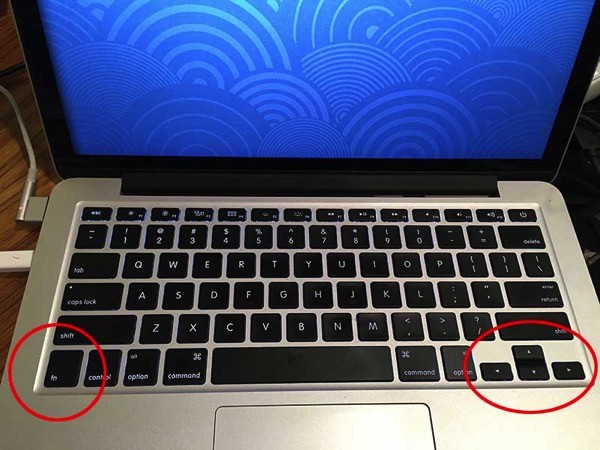
Способ 2. Настройка яркости экрана с помощью Центра действий
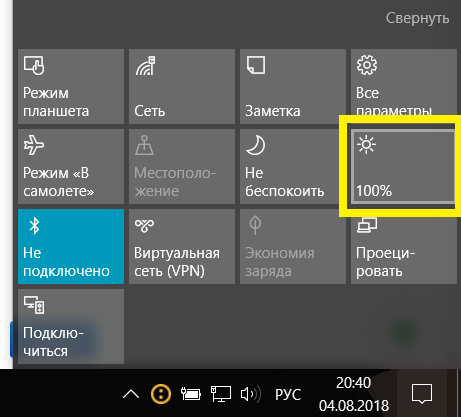
- Нажмите Windows + A, чтобы открыть Центр действий.
- Нажмите кнопку быстрого действия Яркость для переключения между уровнями яркости 0%, 25%, 50%, 75% или 100%.
Способ 3. Настройка яркости экрана в настройках Windows 10
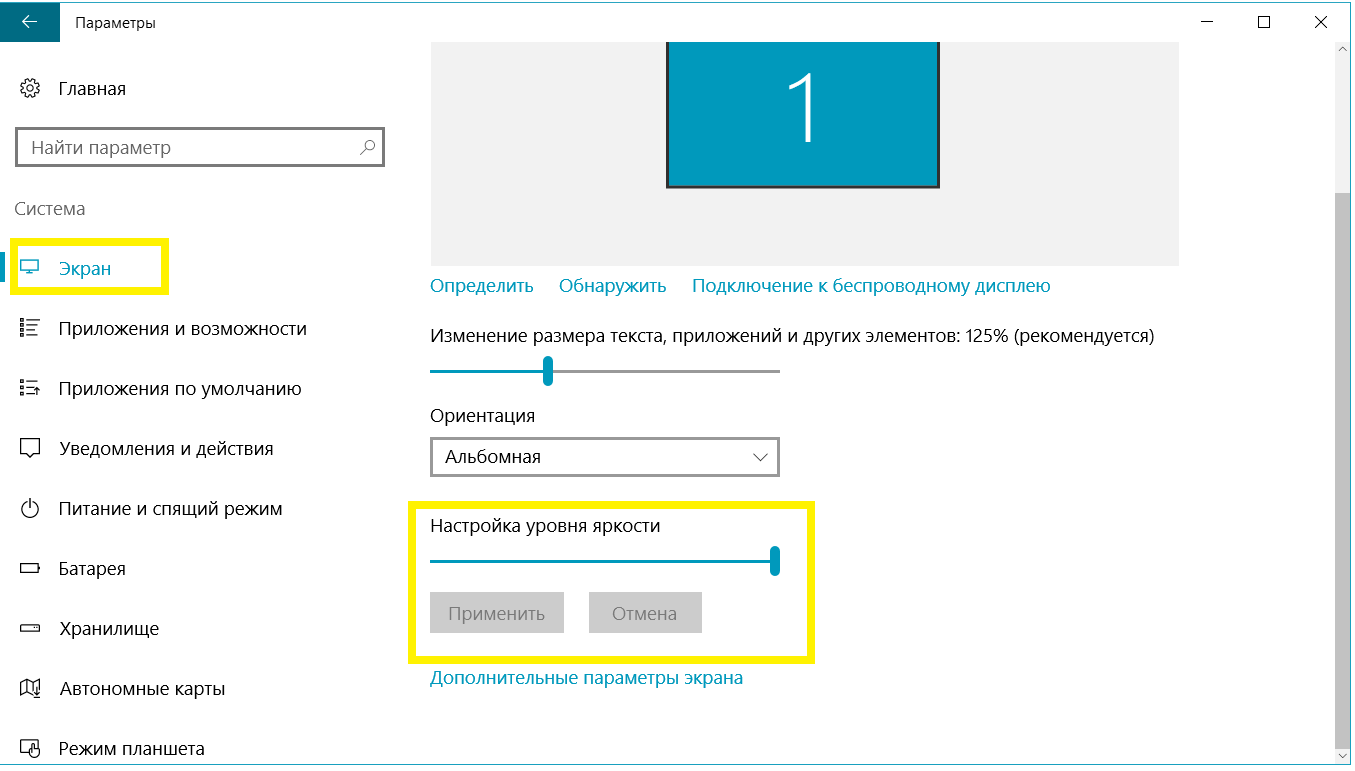
- Нажмите Windows Key + I, чтобы открыть «Настройки», затем щелкните значок «Система».
- Далее, выберите «Экран» в меню слева.
- Теперь в правом окне в разделе «Яркость и цвет» отрегулируйте уровень яркости с помощью ползунка «Настройка уровня яркости».
- Поверните ползунок вправо, чтобы увеличить яркость и поверните его влево, чтобы уменьшить яркость.
Способ 4: Отрегулируйте яркость экрана от значка питания
- Нажмите значок питания в области уведомлений панели задач.

- Нажмите кнопку «Яркость», чтобы переключаться между уровнями яркости 0%, 25%, 50%, 75% или 100%.
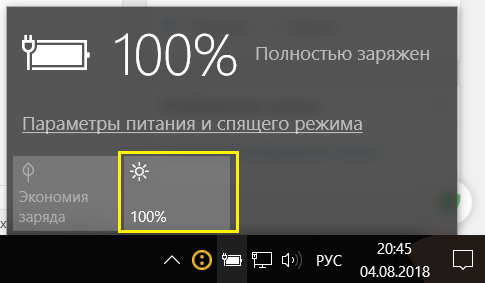
Способ 5: Отрегулируйте яркость экрана с помощью панели управления электропитанием
- Нажмите Windows + R, затем введите powercfg.cpl и нажмите Enter, чтобы открыть параметры электропитания.
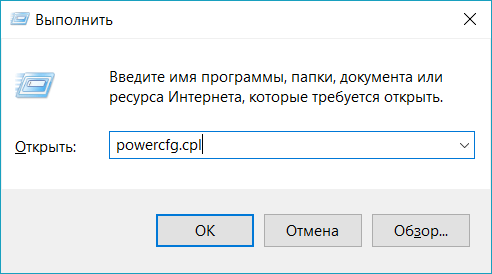
- Теперь в нижней части окна вы увидите слайдер яркости экрана.
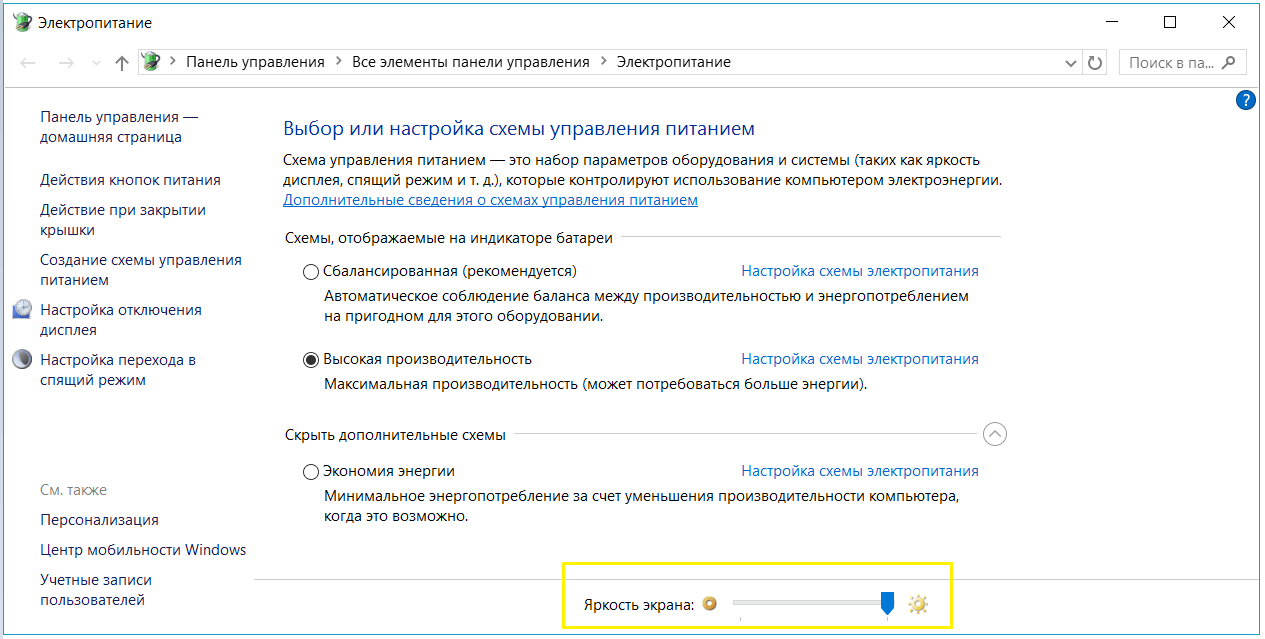
- Передвиньте ползунок вправо от экрана, чтобы увеличить яркость и влево, чтобы уменьшить яркость.
Вот и все, вы успешно узнали, как настроить яркость экрана в Windows 10, но если у вас все еще есть какие-либо вопросы относительно этого руководства, не стесняйтесь спрашивать их в разделе комментария.
Изменить яркость экрана Windows 10
Источник: comhub.ru
Способы увеличения яркости на ноутбуке с Windows 10
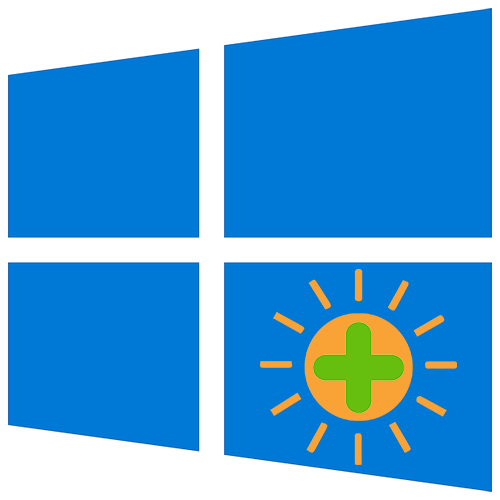
Увеличение яркости так же, как и снижение ее уровня, помогает адаптировать экран компьютера под определенные задачи и окружающую обстановку. Например, при ярком освещении этот параметр повышают, чтобы снизить нагрузку на глаза. Смотреть фотографии и фильмы также комфортнее на ярком дисплее. Сегодня мы расскажем, как сделать ярче экран ноутбука с Windows 10.
Если вы заметите, что какие-то функции не работают или не отображаются элементы управления яркостью, обязательно установите последние драйвера для видеокарты, а также обновите систему.
Способ 1: Специальный софт
PangoBright – бесплатная утилита для управления яркостью. Позволяет сделать светлее не только изображение на основном дисплее ноутбука, но и на подключенных внешних экранах. При этом на каждом из них можно задать индивидуальный уровень. Не требует установки, а в ее англоязычном интерфейсе сложно запутаться, так как кроме регулировки яркости экрана и изменения цвета его затемнения она больше никаких функций не выполняет.
Чтобы использовать утилиту, скачиваем с официальной страницы исполняемый файл и запускаем его. Открываем область уведомлений, любой кнопкой мышки щелкаем по иконке PangoBright и устанавливаем нужное значение.

Способ 2: Клавиатура
На клавиатурах всех ноутбуков есть клавиши для регулировки яркости — ищите соответствующее изображение со знаком плюс.
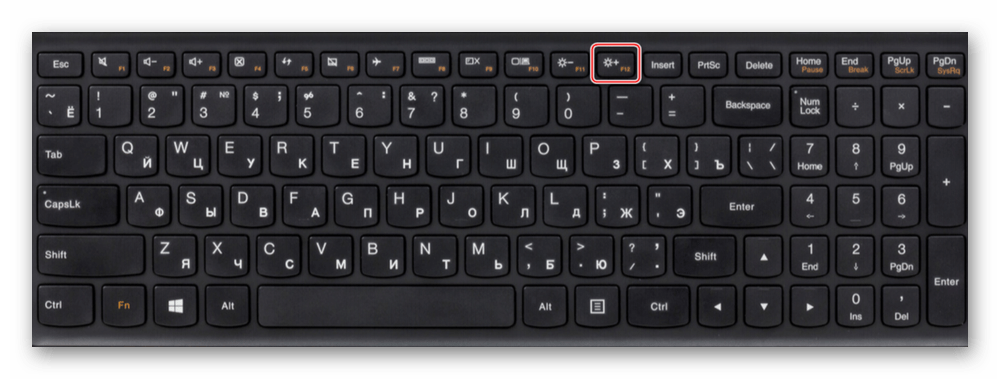
Часто эта кнопка активна только в сочетании с клавишей Fn, которая предназначена для объединения функций. В этом случае сначала зажимаем Fn, а затем кнопку увеличения яркости.

Способ 3: Параметры системы
Сделать изображение на экране ноутбука ярче можно в «Параметрах» Виндовс.
- Правой кнопкой мышки щелкаем по меню «Пуск» и выбираем «Параметры».

- Открываем раздел «Система».
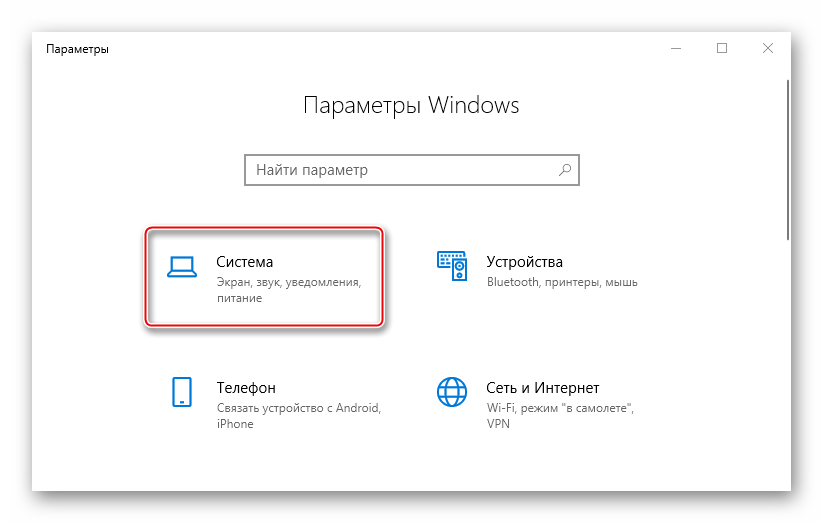
- Во вкладке «Дисплей» находим элемент управления яркостью встроенного дисплея и перетаскиваем его ползунок вправо.

Способ 4: «Центр уведомлений»
«Центр уведомлений» – это область, где Windows дает советы, рекомендации и подсказки, а также оставляют свои сообщения некоторые приложения. Здесь же находится панель быстрого доступа к некоторым опциям системы, включая регулировку яркости.
- Щелкаем мышкой по иконке ЦУ. Если панель быстрых действий свернута, жмем «Развернуть».
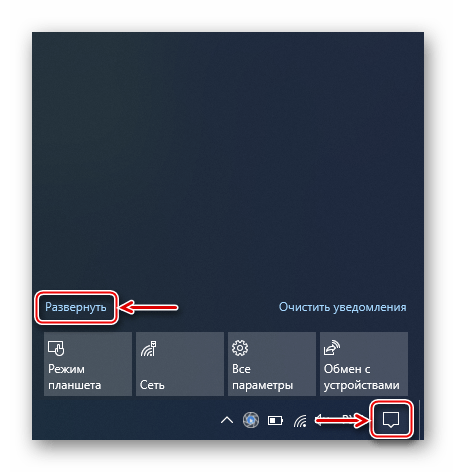
- Под плитками появится шкала настройки яркости дисплея. Чтобы увеличить этот параметр, перемещаем ползунок вправо.

Если шкалы в «Центре уведомлений» нет, ее можно добавить.
- В разделе «Система» открываем вкладку «Уведомления и действия» и жмем «Редактировать быстрые действия».
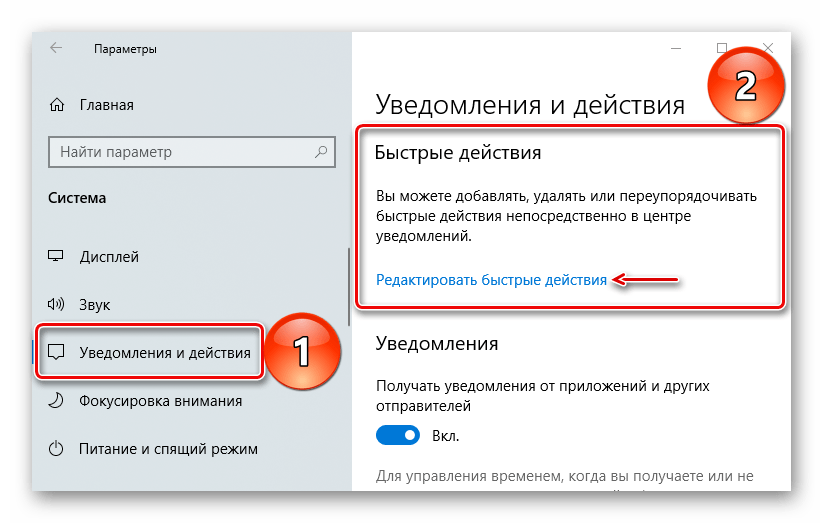
- Откроется ЦУ, где можно удалить имеющиеся и добавить дополнительные опции. Нажимаем «Добавить» и выбираем «Яркость».
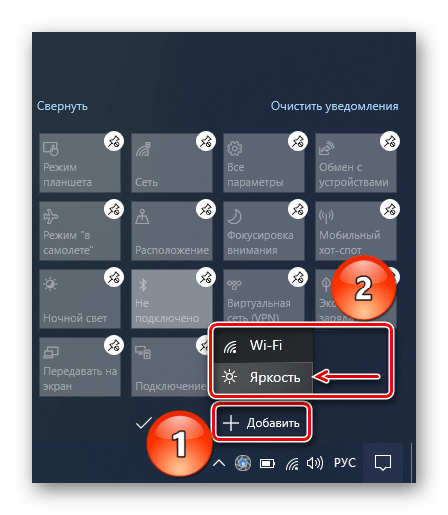
- Когда шкала будет добавлена на панель быстрых действий, жмем «Готово», чтобы зафиксировать ее.

Способ 5: «Центр мобильности Виндовс»
«Центр мобильности» – встроенная опция, которая обычно доступна на портативных устройствах. Она обеспечивает быстрый доступ к настройкам звука, электропитания, внешнего дисплея и синхронизации, а также позволяет сделать изображение на экране ярче.
- Правой кнопкой мышки открываем меню «Пуск» и запускаем «Центр мобильности».
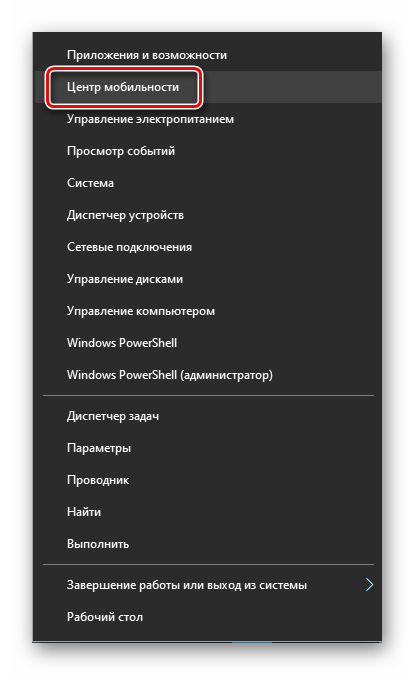
- В открывшемся окне находим блок «Яркость» и с помощью ползунка увеличиваем этот параметр.

Способ 6: PowerShell
Сделать экран ярче можно с помощью PowerShell – приложения для управления системой с помощью автоматизации задач и процессов.
- Запускаем «PowerShell» с помощью поиска Windows 10.
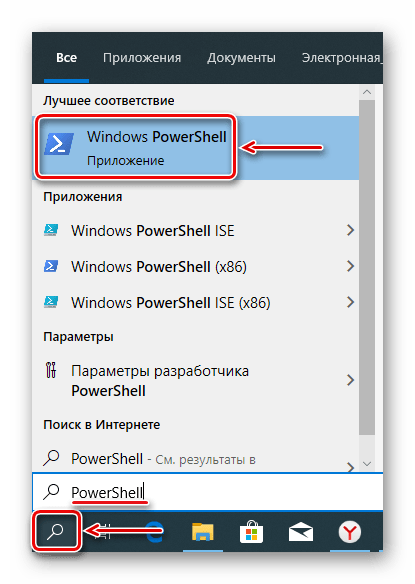
- Вводим код: (Get-WmiObject -Namespace root/WMI -Class WmiMonitorBrightnessMethods).WmiSetBrightness(1,Brightness Level) фразу «Brightness Level» заменяем на нужный уровень яркости (от 1 до 100) и нажимаем «Enter».
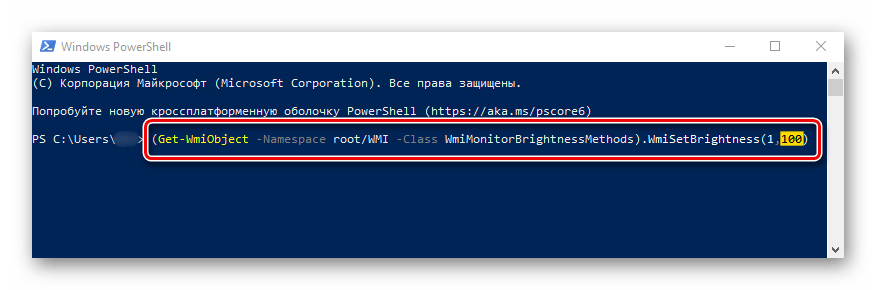
Способ 7: Панель управления видеокарты
Вместе с видеодрайверами обычно устанавливается специальное программное обеспечение. Его используют для управления параметрами графических карт, а также реализации их возможностей. С помощью такого ПО можно сделать экран ноутбука ярче.
Панель управления AMD
- Щелкаем правой кнопкой мышки на рабочем столе и в контекстном меню выбираем «Настройки Radeon».

- Открываем вкладку «Дисплей» и с помощью соответствующей шкалы увеличиваем яркость.
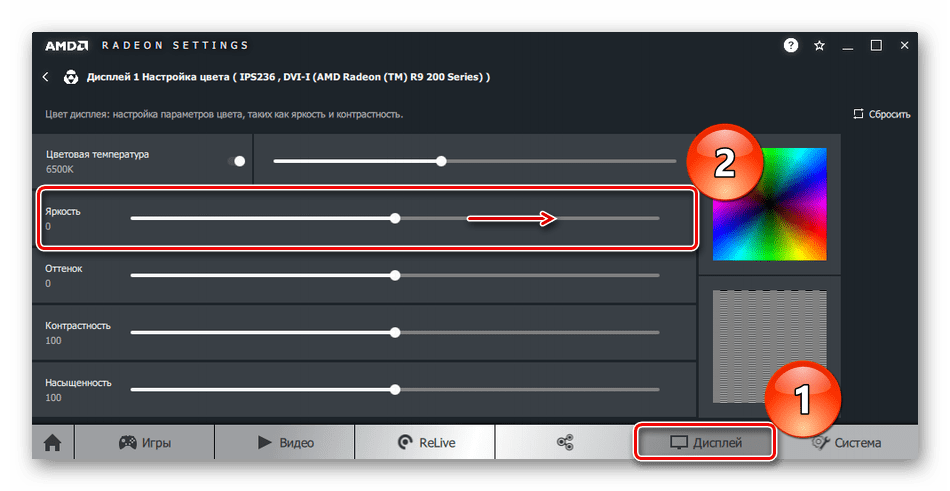
Панель управления HD-графикой Intel
- С помощью поиска Windows запускаем «Панель управления».
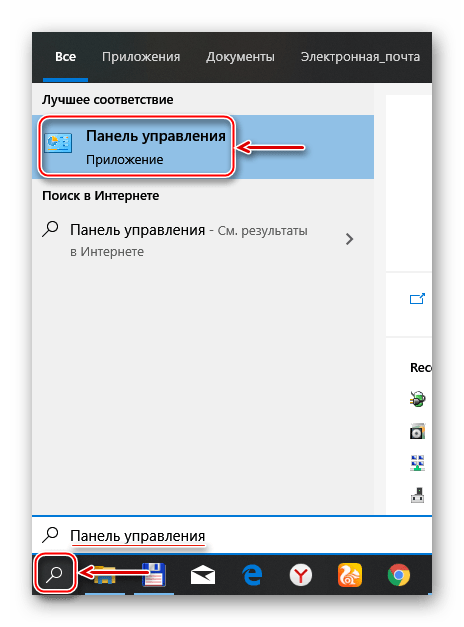 Читать также: Открытие «Панели управления» на компьютере с Windows 10
Читать также: Открытие «Панели управления» на компьютере с Windows 10 - В графе «Просмотр» выбираем «Мелкие значки», чтобы отобразить все разделы, и открываем панель управления HD-графикой Интел.
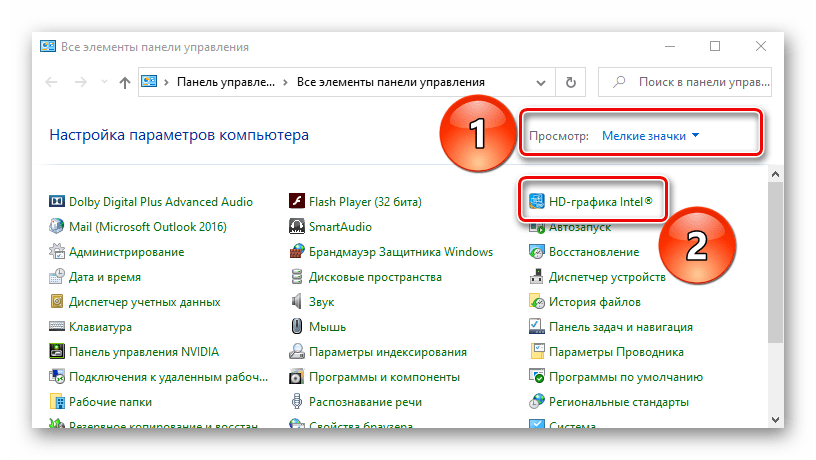
- Выбираем раздел «Дисплей».
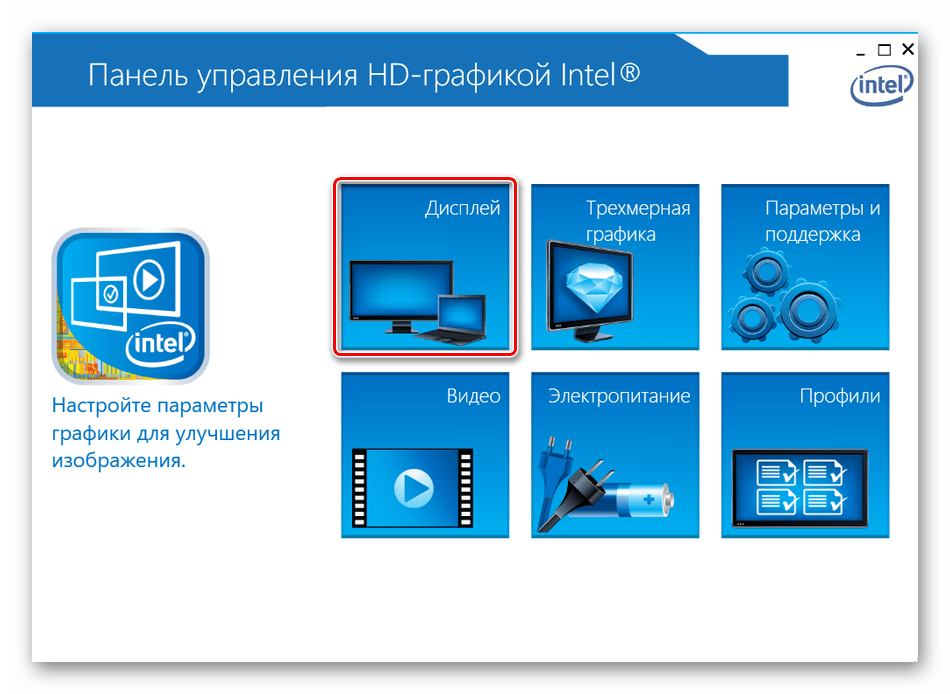
- Переходим во вкладку «Цвет», в блоке «Повышение качества цветности» увеличиваем яркость и жмем «Применить».
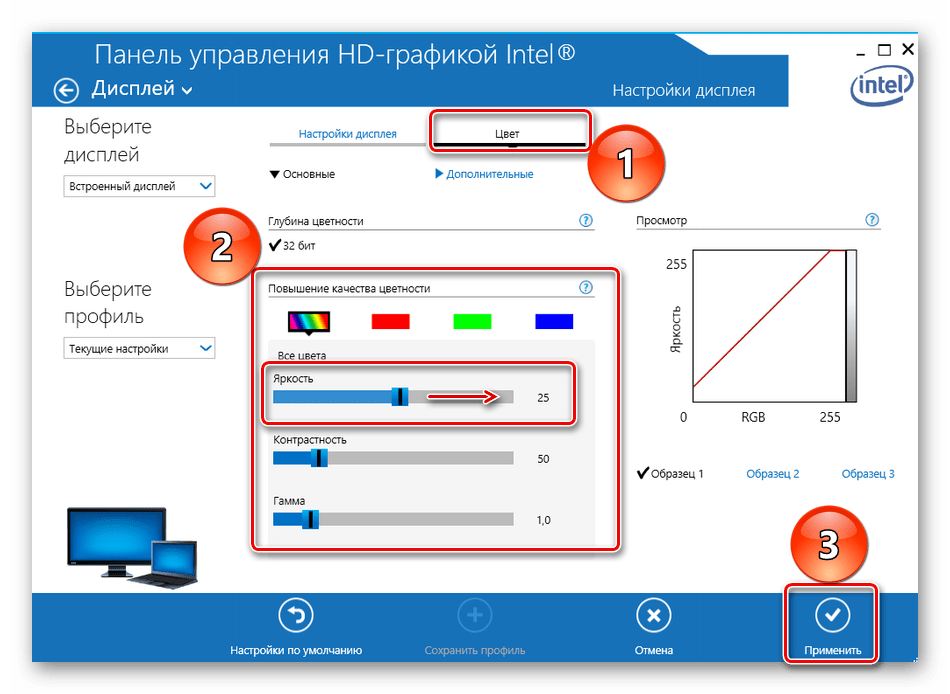
Панель управления NVIDIA
- Снова открываем «Панель управления» и запускаем ПУ НВИДИА.
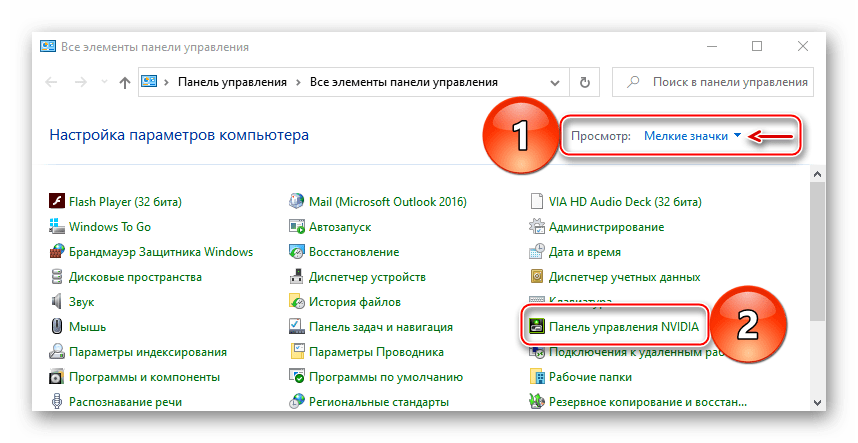 Читать также: Запускаем Панель управления NVIDIA
Читать также: Запускаем Панель управления NVIDIA - Во вкладке «Дисплей» выбираем «Регулировка параметров рабочего стола». В блоке «Выберите способ установки цвета» отмечаем «Использовать настройки NVIDIA», увеличиваем яркость и жмем «Применить».
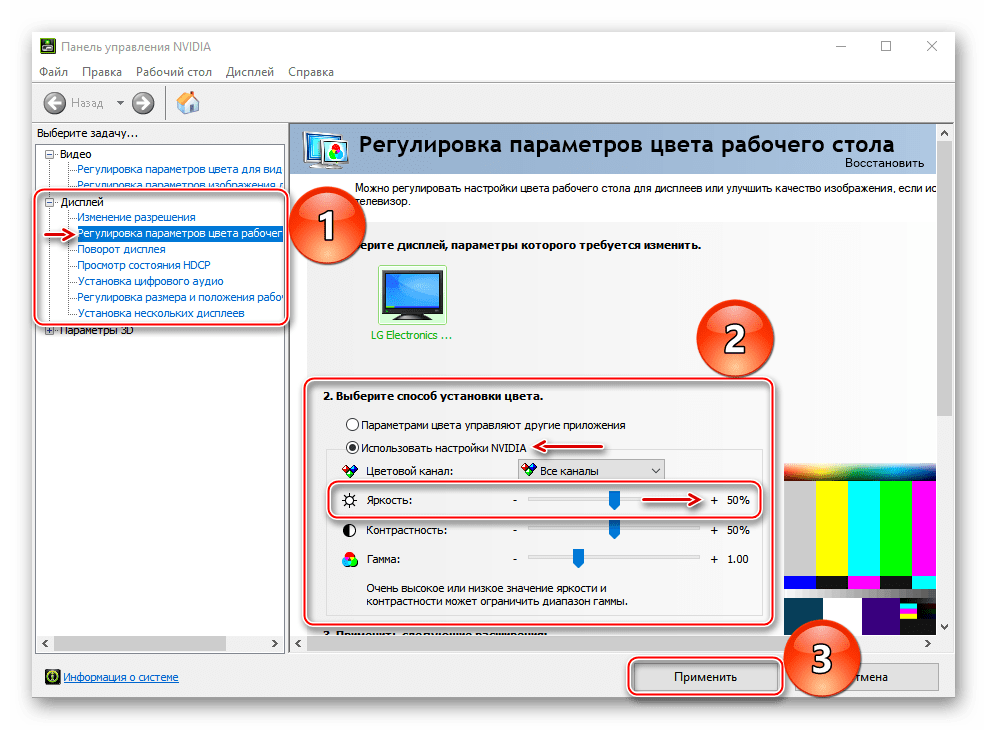
AMD чаще всего использует свои процессоры и графические ускорители, но большинство ноутбуков одновременно оснащены видеокартами Intel и NVIDIA. В этой связке Intel – встроенная графическая плата, а Geforce – дискретная. Приоритет по умолчанию получает интегрированная карта, поэтому у ПУ Нвидиа обычно ограниченный функционал – без настроек дисплея. Но если, например, ПУ HD-графикой Intel не работает, можно попробовать переключить видеокарты, хотя это не всегда помогает.
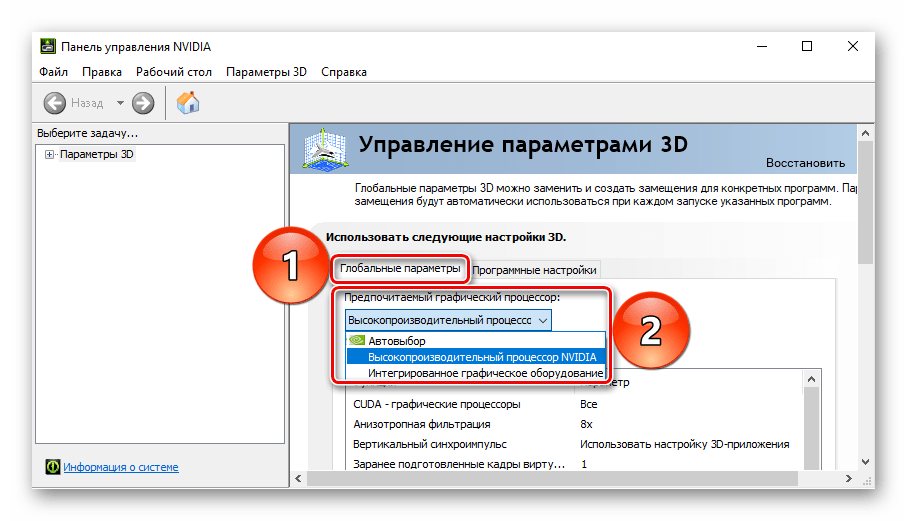
Как настроить яркость экрана в Windows 10: увеличить и убавить

Всем привет! Сегодня разбираем еще один вопрос, как повысить или уменьшить яркость монитора на ПК (или экране ноутбука) на Windows 10. В первую очередь вам нужно понять, что именно у вас за устройство – компьютер или ноутбука. Это очень важно, так как от этого будут в корне меняться сами действия. Если у вас стационарный компьютер с подключенным к нему монитором, то смотрите последнюю главу данной статьи или способ под номером 7.
Если же у вас ноутбук, то можете смотреть все представленные варианты. На самом деле начальные способы работают и для некоторых ПК, но не во всех случаях. Поэтому проще все сделать через прямую настройку монитора или панель видеокарты. Если что-то будет не получаться, или возникнут какие-то вопросы – пишите в комментариях.
Способ 1: Через параметры

- Откройте меню «Пуск» – это такая маленькая кнопка, которая находится в самом левом нижнем углу экрана. Далее жмем по значку шестерни с надписью «Параметры».
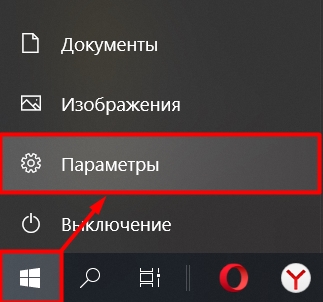
- Находим основной раздел «Система».

- По идее вы сразу же должны находиться в нужном подразделе «Дисплей» (или «Экран») – если это не так, переключитесь на первую вкладку. Далее смотрим в самый верх на пункт «Яркость и цвет» и просто передвигаем бегунок.
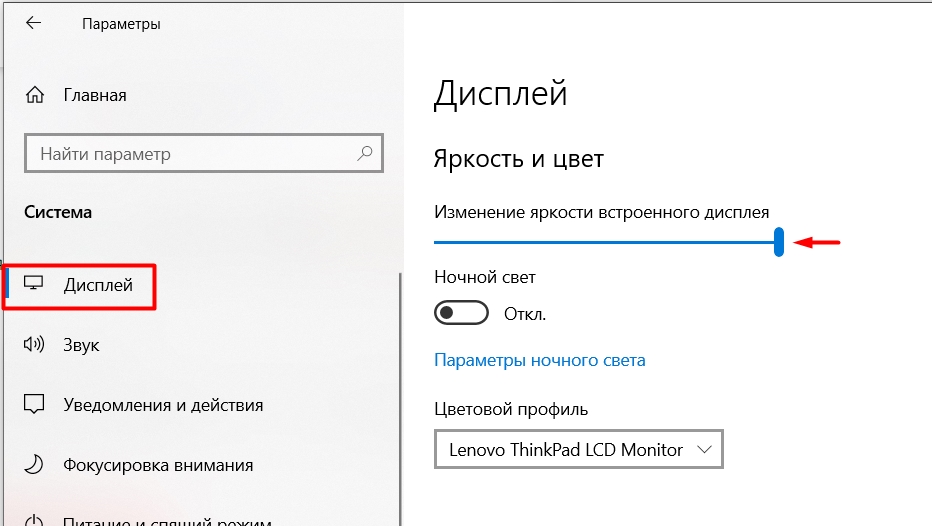
Способ 2: Через панель у трее
Посмотрите в правый нижний угол экрана – там в трее будет находиться кнопка, которая работает со всеми уведомлениями, а также с панелью быстрого доступа к возможностям Windows 10. Нажмите по этому значку. Далее вы увидите бегунок – просто передвиньте его, чтобы изменить настройки яркости.
ПРИМЕЧАНИЕ! В более старых версиях Windows 10 бегунка нет, но вы можете заметить отдельную плитку со значком солнышка и процентами – просто выберите этот пункт.
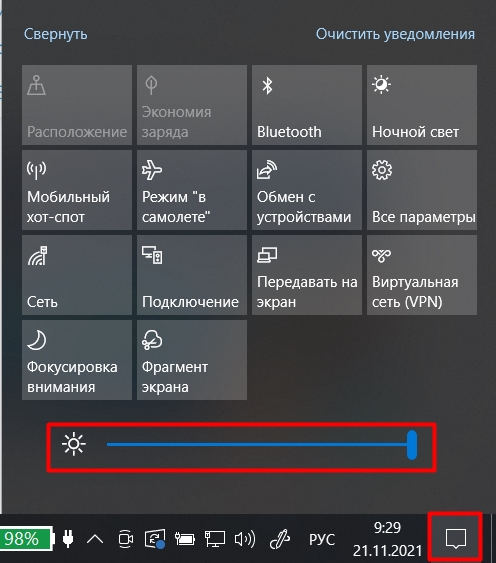
Способ 3: Центр мобильности
ПРИМЕЧАНИЕ! Данный способ ранее был доступен только на ноутбуках, сейчас может быть ситуация поменялась, но проверить это я пока не могу, так как под рукой только рабочий ноут. Владельцы стационарного ПК – напишите в комментариях, если данный способ сработает и у вас.
Чтобы попасть в «Центр мобильности», кликните правой кнопкой мыши по кнопке «Пуск». Также вы можете вызвать дополнительное меню с помощью горячих клавиш:
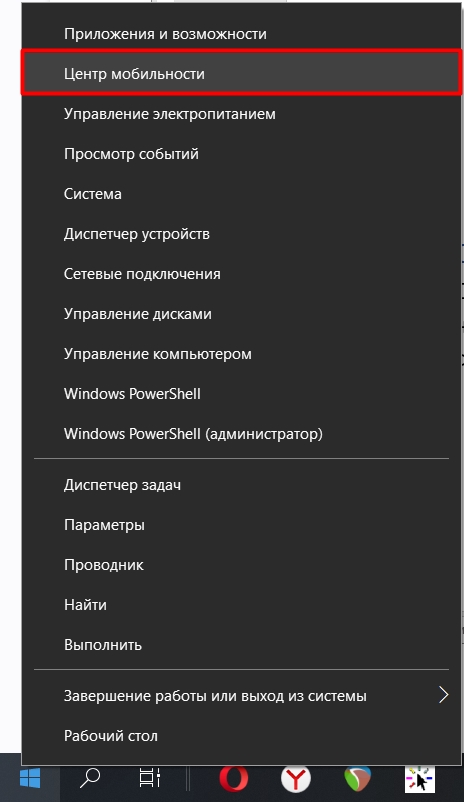
Откроется окошко, где сразу же в первом блоке вы увидите надпись «Яркость». Далее вы уже знаете, что нужно делать – просто перетаскиваем бегунок вправо или влево, чтобы изменить свечение экрана.
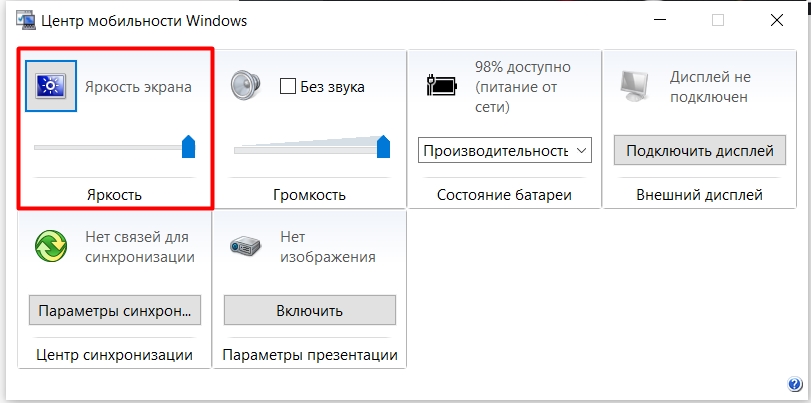
Способ 4: Горячие клавиши
На большинстве ноутбуков на клавиатуре есть вспомогательные кнопки, которые могут быстро изменить яркость свечения экрана. Вам нужно найти значок маленького и большого солнышка. Они обычно находятся в ряду F-клавиш в самом верху. В более редких случаях они могут находиться на кнопках «Влево» или «Вправо».
Чтобы их использовать нужна еще одна вспомогательная кнопка – Fn . Сначала зажимаем её, а уже потом (не отпуская её) используем кнопку повышения или понижения яркости со значком солнышка.
ПРИМЕЧАНИЕ! На большинстве моделей это кнопки F2 и F3 . Есть еще небольшой минус данного способа – повышение яркости идет не плавно.
Способ 5: Через панель NVIDIA и AMD
Яркость изображения можно изменить и в панели настройки вашей видеокарты. Выберите подглаву, исходя из того, какой видеоадаптер у вас установлен. Чтобы это понять, нажмите правой кнопкой по пустой области рабочего стола. Далее смотрите исходя из скриншотов, которые я привел ниже.
NVIDIA
Выбираем «Панель управления NVIDIA».
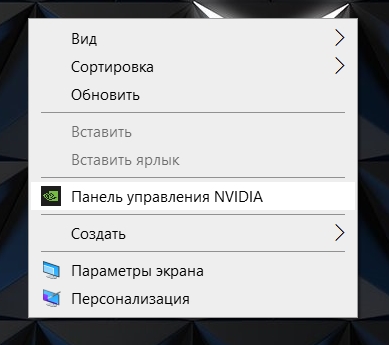
Слева открываем раздел «Дисплей» и находим там «Регулировки параметров цвета рабочего стола», далее просто меняем настройку.
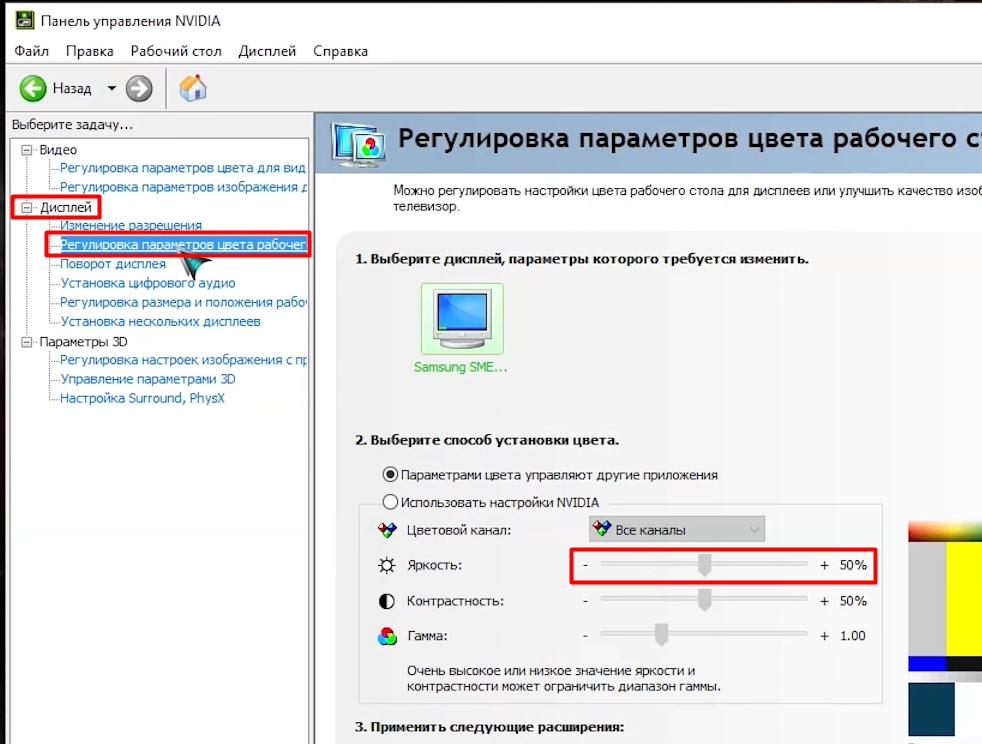
AMD
Пункт называется – «AMD Catalyst Control Center» или «Настройки Radeon».
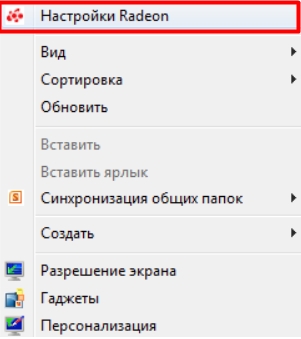
Заходим в «Управление рабочим столом» – «Цвет рабочего стола» – меняем настройку яркости.
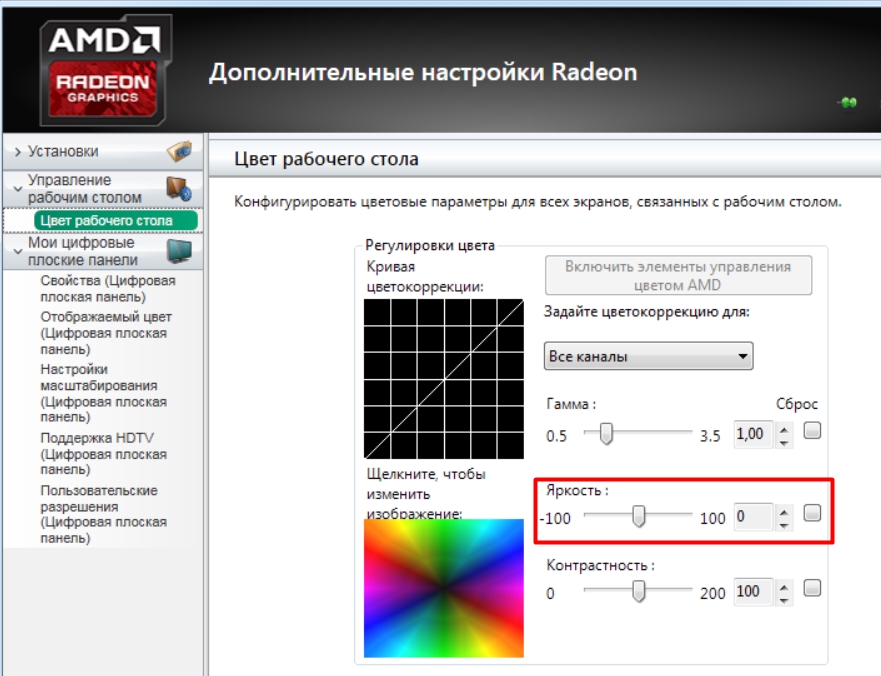
Intel Grtaphic
В данном случае нужно выбрать «Графические характеристики».

Переходим в «Дисплей» – «Повышение качества цветности». После изменения настройки не забудьте нажать «Применить».
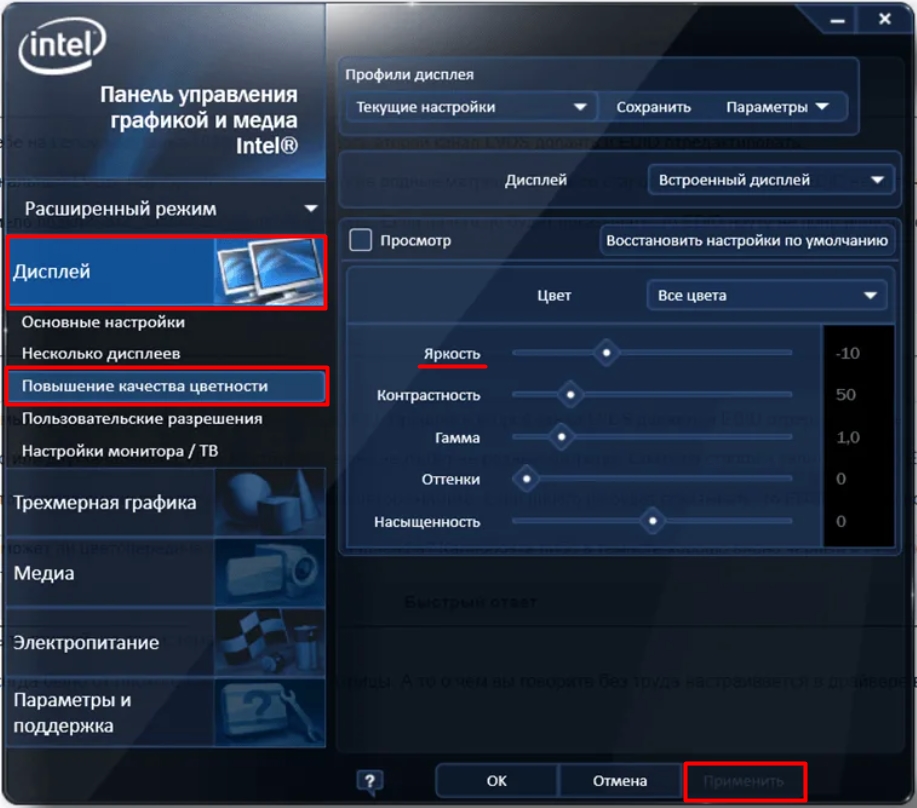
Способ 6: Консольная команда
Итак, в первую очередь давайте откроем командную строку PowerShell. Это можно сделать, через наше любимое вспомогательное меню ( + X ). Обязательно запускаем с правами администратора. Также консоль можно найти через поиск.
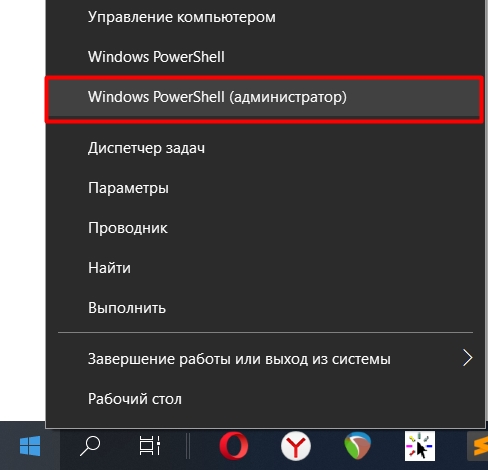
Теперь вводим команду:
(Get-WmiObject -Namespace root/WMI -Class WmiMonitorBrightnessMethods).WmiSetBrightness(1,УРОВЕНЬ_ЯРКОСТИ)
Вместо «УРОВЕНЬ_ЯРКОСТИ» установите значение от 1 до 100 – это и будет уровень свечения в процентах. Чтобы использовать команду, нажмите Enter .
Способ 7: Настройка электропитания
- Прежде чем мы приступим к настройке яркости нам нужно попасть в «Панель управления». Ранее её можно было быстро запустить через дополнительное меню (WIN + X), но теперь её там нет. Поэтому вы можете воспользоваться двумя способами. Первый – просто введите полное название в строку поиска Windows.
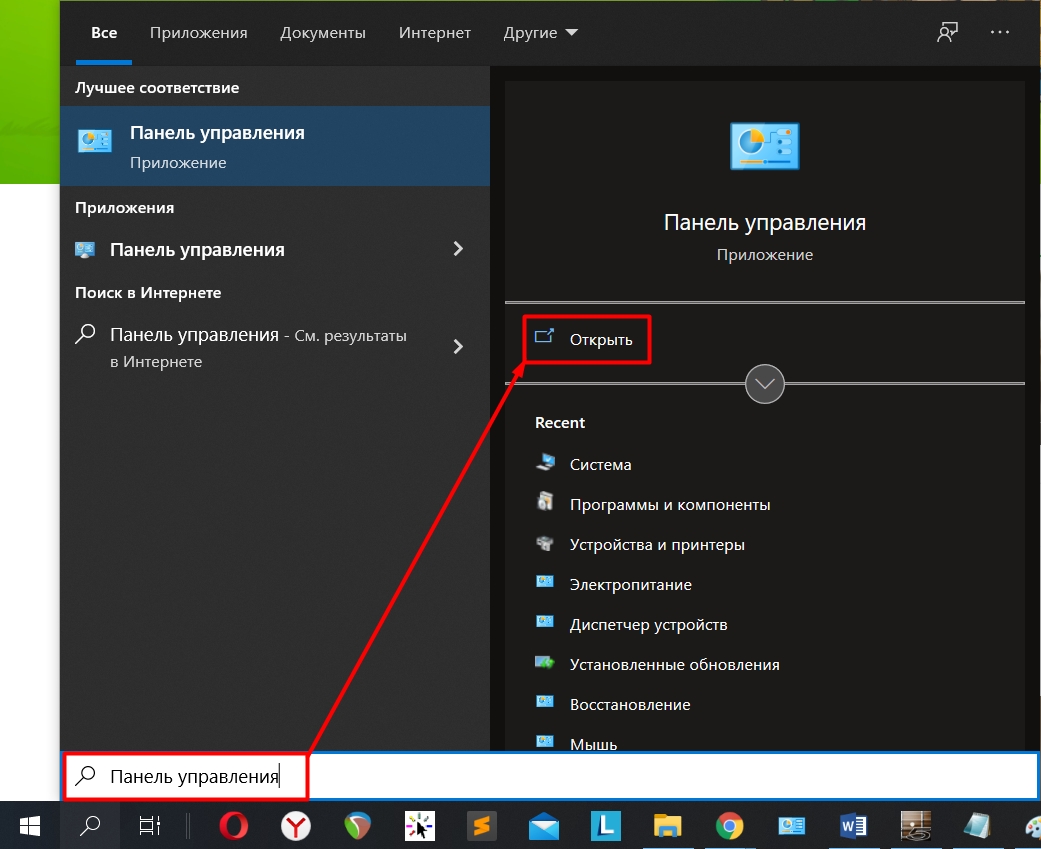
- Второй способ – это использовать комбинацию клавиш + R и ввод команды
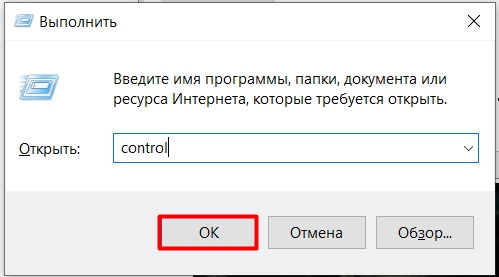
- Находим пункт «Электропитания», как на картинке ниже. Бывает такое, что в панели отображаются не значки, а категории, переключите режим «Просмотра», так же как у меня.
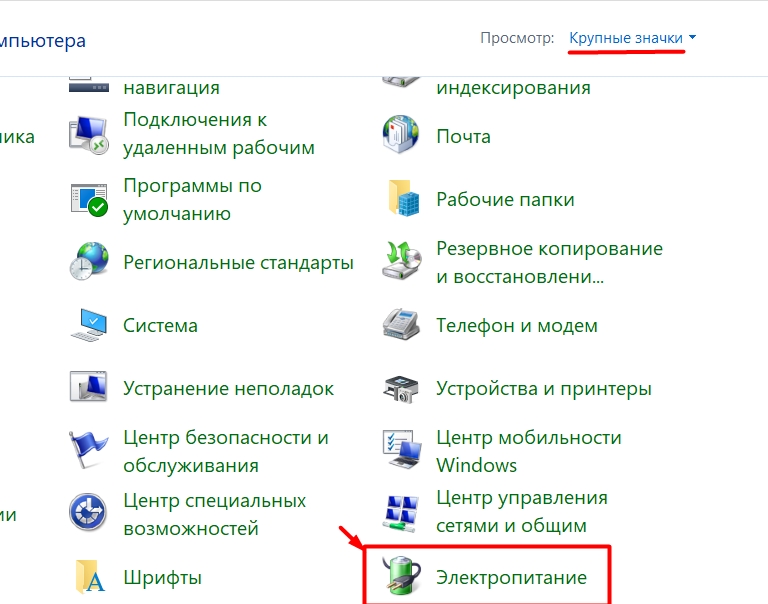
- В основной области вы должны увидеть несколько схем, нужно выбрать рабочую, ту которая отмечена черным кружочком. Напротив неё жмем по «Настройке схемы электропитания».
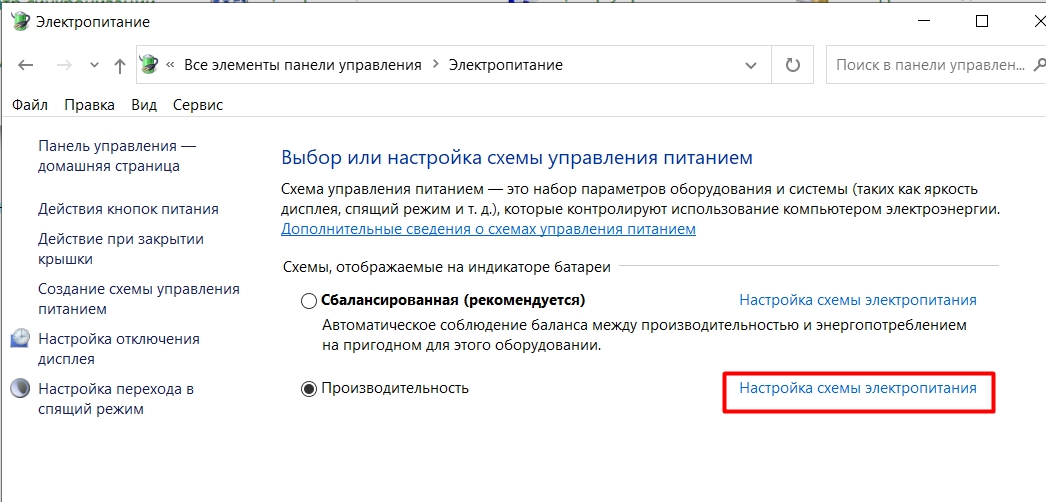
- Находим тут пункт «Настройки» яркости и меняем конфигурацию. Как вы могли заметить, тут сразу две настройки – одна будет работать при подключении к электросети, а вторая от батареи.
ПРИМЕЧАНИЕ! С недавнего времени компания Microsoft убрала данную настройку в некоторых сборках.
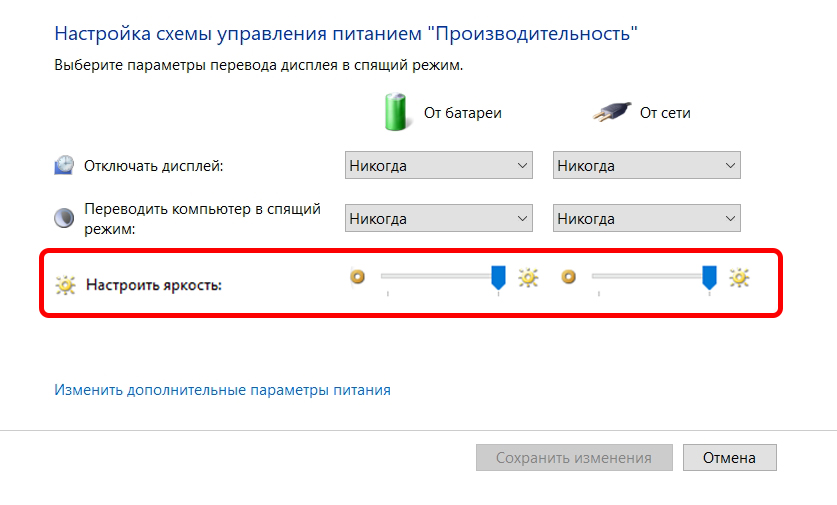
У меня монитор
Если у вас стационарный компьютер и стоит монитор, то прошлые способы могут не подействовать. Поэтому увеличить яркость можно только на мониторе, а не на компьютере. Для этого нужно найти кнопку со значком солнышка – нажмите на неё. На экране появится окошко настройки яркости. Чтобы повысить свечение, нужно нажать на кнопку с изображением или + . Чтобы понизить – жмем по или – .
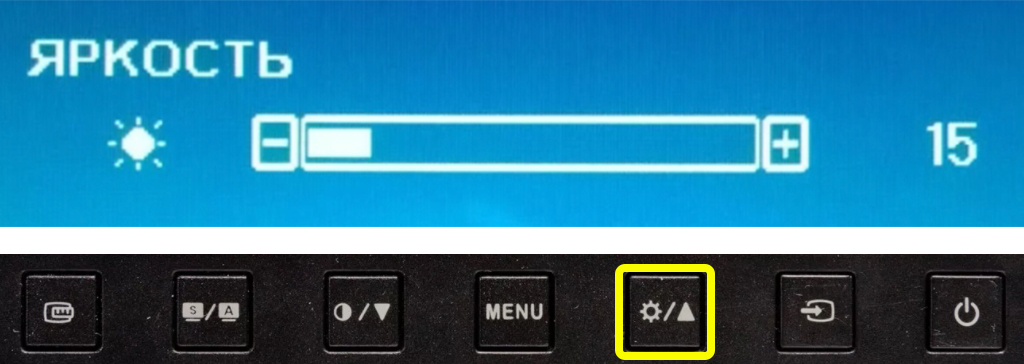
В конце, чтобы применить настройки или закрыть это окошко, жмем по кнопке «Menu». Второй вариант – это зайти в основное меню (кнопка «Menu»). Там вы увидите куда более обширные настройки, но там же можно изменить конфигурацию яркости.
Не могу изменить яркость – что делать?
Скорее всего есть какие-то проблемы с драйверами от видеокарты – поэтому в первую очередь дуем сюда и устанавливаем дрова с официального сайта. Если и это не поможет, то выполните комплексную чистку системы – об этом подробно написано тут. Также вы можете задавать свои вопросы в комментариях.
Источник: wifigid.ru